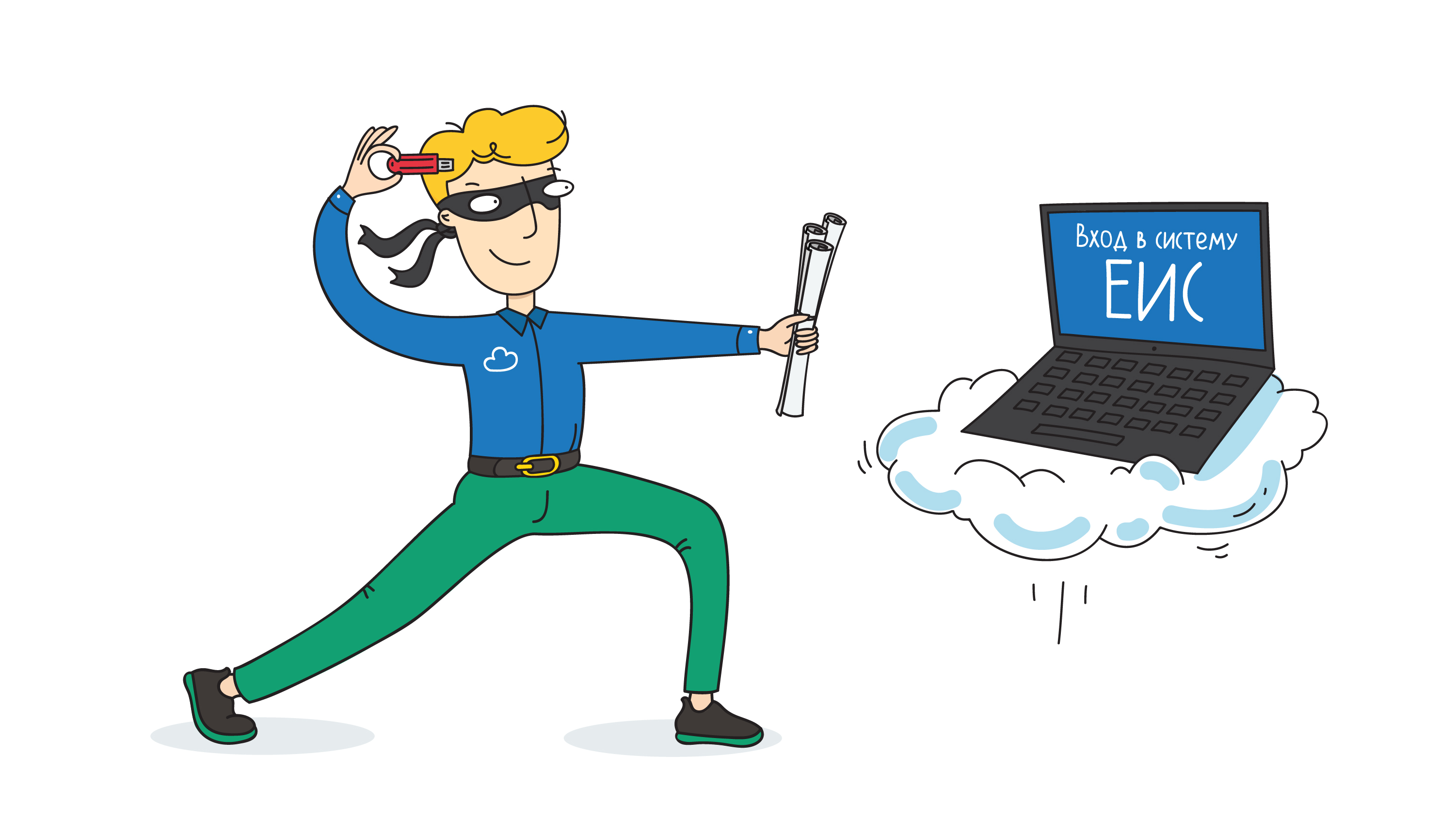Официальный сайт единой информационной системы в сфере закупок в информационно-телекоммуникационной сети Интернет (далее – Официальный сайт ЕИС) предназначен для обеспечения свободного и безвозмездного доступа к полной и достоверной информации о контрактной системе в сфере закупок и закупках товаров, работ, услуг, отдельными видами юридических лиц, а также для формирования, обработки и хранения такой информации. Порядок размещения информации на Официальном сайте ЕИС и ее содержание регламентируется Федеральным законом от 05.04.2013 № 44-ФЗ «О контрактной системе в сфере закупок товаров, работ, услуг для обеспечения государственных и муниципальных нужд» и Федеральным законом от 18.07.2011 № 223-ФЗ «О закупках товаров, работ, услуг отдельными видами юридических лиц», а также соответствующими подзаконными актами.
Главная → Новости → Пошаговая инструкция регистрации в ЕИС, ЕРУЗ
Пошаговая инструкция регистрации в ЕИС, ЕРУЗ
1 этап — Регистрация компании в ЕСИА (через официальный интернет-портал государственных услуг, портал «Госуслуги», gosuslugi.ru).
Госуслуги
1.1. Добавление организации
Руководитель организации (либо лицо, имеющее право действовать без доверенности от имени юридического лица по ЕГРЮЛ) заходит в свою учетную запись физического лица на портал gosuslugi.ru. (Если учетной записи нет, то ее необходимо создать и подтвердить). Далее: нажимает гиперссылку «Добавить организацию» в правом верхнем углу. В разделе «Сведения о юридическом лице» уже должны быть заполнены поля «Полное наименование», «ОГРН», «ИНН Юридического лица».
Далее при появлении следующего экрана «Добавление организации» пользователь для продолжения работы подключает электронную подпись к компьютеру или ноутбуку и не отключает ее до окончания процесса регистрации в ЕИС. В разделе «Информация о руководителе» также автоматически подгружаются данные в полях «Фамилия, Имя, Отчество» и «ИНН Физического лица»,
1.2. Ввод данных о юрлице
Пользователь самостоятельно заносит служебный телефон и адрес электронной почты, в разделе «Контактная информация» указывает адрес электронной почты организации, затем нажимает кнопку «Продолжить», после чего будет перенаправлен системой на экран с «визиткой» компании, где может отменить добавление, если оно было ошибочным, или, дождавшись завершения проверки данных, продолжить регистрацию.
1.3. Проверка данных организации
Точное время осуществления проверки не обозначено, что делает необходимым периодическое обновление страницы. Проверка может занять некоторое время. Далее «Визитка» компании становится доступной в учетной записи ее руководителя на портале «Госуслуги. Госуслуги – Организация – Основная информация
1.4. Добавление сотрудников
На вкладке «Сотрудники» руководитель при необходимости может пригласить своих подчиненных, организовав их в иерархическую структуру. В поле «заявки» пользователь указывает рабочий адрес электронной почты, фамилию, имя, отчество, СНИЛС работника, а также назначает его администратором профиля организации или же оставляет исполнителем.
Примечание: для взаимодействия с системой сотрудники также должны иметь учетные записи на сайте gosuslugi.ru, квалифицированные электронные подписи и доверенности от руководителя на совершение соответствующих действий.
2 этап. Создание личного кабинета участника закупок в ЕИС (zakupki.gov.ru)
Единая информационная система
2.1. Личный кабинет ЕИС
В правой части шапки сайта руководитель переходит к выпадающему списку на кнопке «Личный кабинет» и выбирает «Личный кабинет участника закупок».
2.2. Регистрация нового участника закупок
Пользователь проходит авторизацию через «Госуслуги», выбрав один из сценариев: Регистрация нового участника закупок, Регистрация в качестве представителя участника закупок, зарегистрированного в ЕИС.
Рекомендуем скачать подготовленную ЕИС презентацию «Руководство пользователя. Личный кабинет участника закупок».
2.3. Подтверждение данных регистрации
Пользователь осуществляет выбор организации, подтверждает свое желание зарегистрироваться в ЕИС в качестве участника закупок от имени компании и предоставляет права доступа к данным организации.
2.4. Регистрация, переход в ЕРУЗ
Участник выбирает нужный сертификат электронной подписи, после чего происходит автоматическая отправка пользователя на поддомен ЕИС eruz.zakupki.gov.ru.
3 этап — продолжение регистрации в ЕРУЗ (eruz.zakupki.gov.ru)
ЕРУЗ
3.1. Выгрузка выписки ЕГРЮЛ
После автоматического перехода на форму «Регистрация участника закупки» большинство данных юридического лица РФ уже заполнены системой. Пользователь вносит максимально возможную сумму для заключения контракта по результатам электронных процедур и указывает часовой пояс
Выписка из ЕГРЮЛ должна быть автоматически загружена системой. Если в вашем случае выписка прикреплена, то можно переходить к следующему пункту, если нет, то рекомендуем при возникновении ошибок незамедлительно обращаться в службу поддержки Единой информационной системы.
Контакты службы поддержки вы сможете найти в конце статьи.
3.2. Сведения о лицах
В разделе «Сведения о лицах, имеющих право без доверенности действовать от имени юридического лица» нужно внести вид документа, удостоверяющий личность и его реквизиты. Заполненные данные нужно сохранить.
3.3. Документация
После заполнения контактной информации следует прикрепить соответствующие файлы в раздел «Документация»:
— копии учредительных документов юридического лица: прошитый, пронумерованный, скрепленный печатью и подписью устав (все страницы);
— решение (копия решения) о согласии на совершение или о последующем одобрении крупных сделок по результатам электронных процедур от имени участника закупки — юридического лица с указанием максимальных параметров условий одной сделки.
3.4. Регистрация руководителя
Руководитель регистрирует пользователя (себя).
3.5. Регистрация других пользователей
Руководитель регистрирует пользователей организации.
3.6. Проверка данных
На экране «Размещение информации в едином реестре участников закупок» пользователь проверяет правильность заявки: реквизиты и прочие данные, а также прикрепленные документы. В случае если все корректно, то переход на следующий экран осуществляется нажатием кнопки «Подписать и отправить».
3.7. Завершение
Регистрация участника закупки в ЕИС и ЕРУЗ пройдена.
Автоматические письма о прохождении аккредитации на электронных торговых площадках приходят в течение нескольких часов
Техническая поддержка ЕИС:
телефоны (многоканальные): 8 (495) 811-03-33, 8 (800) 333-81-11;
электронные почты: helpdesk@zakupki.gov.ru, help-eruz@zakupki.gov.ru.
Настоятельно рекомендуем озаботиться аккредитаций на ЭТП по 44-ФЗ, как минимум, за несколько дней до запланированного начала закупочной деятельности. Ведь участника могут ожидать «подводные камни», к примеру, проблемы технического характера.
Если вам необходима помощь специалиста, оставить заявку можно здесь
Поставщики, которые хотят участвовать в госзакупках в 2023 году, должны зарегистрироваться в ЕИС. Пройти регистрацию поможет наша статья с чек-листом и краткой инструкцией.
иллюстратор — Марго Федосеева
Зачем нужна регистрация в ЕИС
С 2019 года для участия в государственных торгах нужно зарегистрироваться в Единой информационной системе закупок. ЕИС — это портал zakupki.gov.ru, на котором публикуют информацию о тендерах по 44-ФЗ и 223-ФЗ: планы-графики закупок, документацию, сведения об участниках и заказчике, протоколы торгов.
Регистрация в ЕИС позволяет участвовать в закупках по 44-ФЗ, тендерах по капремонту 615-ПП и закупках по 223-ФЗ, организованных только для малого и среднего бизнеса (субъектов МСП). Зарегистрировавшиеся в системе поставщики автоматически получают аккредитацию на всех восьми федеральных ЭТП:
- Сбербанк-АСТ,
- РТС-тендер,
- Российский аукционный дом (lot-online),
- Национальная электронная площадка (НЭП),
- Агентство по государственному заказу Республики Татарстан (Заказ.рф),
- Единая электронная торговая площадка (ЕЭТП),
- Газпромбанк (ЭТП ГПБ),
- ТЭК-Торг.
ЕИС дает аккредитацию только в секциях закупок по 44-ФЗ. В остальных случаях нужно получить аккредитацию отдельно в каждой секции.
Регистрация в ЕИС и последующая аккредитация на восьми федеральных ЭТП бесплатны. С 1 января 2022 года регистрация действует бессрочно.
Когда нужно зарегистрироваться
Регистрацию в ЕИС можно будет пройти в любой момент, но сделать это лучше за несколько дней или недель до планируемого тендера. Все этапы регистрации займут от 2 до 16 дней, и пока они не завершатся, вы не сможете подать заявку на участие.
Как долго проходить регистрацию
Регистрация в ЕИС проходит в четыре этапа:
- Зарегистрировать руководителя компании на портале ЕСИА Госуслуги в качестве физлица. На обработку данных и создания профиля руководителя уйдет до пяти рабочих дней.
- С аккаунта руководителя создать на Госуслугах профиль вашей компании. Этап занимает до пяти рабочих дней.
- Создать профиль вашего юрлица или ИП в ЕИС, подождать, когда компанию включат в Единый реестр участников закупок (ЕРУЗ). На это портал отводит пять рабочих дней, но обычно пройти его удается за 1 день.
- Дождаться, когда информацию из системы отправят на восемь федеральных ЭТП. Интеграция с площадками формально должна пройти за 1 день, но фактически на нее уходит до пяти рабочих дней.
Формально, чтобы зарегистрироваться в ЕИС, нужно до 16 рабочих дней. Но можно успеть и за 1-3 дня, если у вашего руководителя и компании уже есть профили на Госуслугах, а ЕИС работает без сбоев.
Что понадобится для регистрации. Чек-лист.
Перед тем, как проходить регистрацию в ЕИС, проверьте, что у вас есть все необходимое:
- Квалифицированная электронная подпись (КЭП) на имя руководителя компании — его имя прописано в выписке ЕГРЮЛ.
- КЭПы для сотрудников, которые будут заниматься закупками: подавать заявки, участвовать в аукционах и подписывать контракты.
- Актуальные доверенности для таких сотрудников.
- Запас времени — 3-16 дней до необходимой закупки.
- Контакты техподдержки Госуслуг, ЕИС и федеральных ЭТП. Пригодятся, если что-то пойдет не так в процессе регистрации.
- Терпение и внимательность.
Этап 1. Регистрируем руководителя компании на Госуслугах
Первому лицу компании нужно создать подтвержденную учетную запись на Госуслугах. Для этого он должен заполнить на портале личные данные, а также подтвердить личность одним из нескольких способов, например, воспользоваться КЭП руководителя.
Получить электронную подпись для торгов можно в ФНС. Этот этап должен пройти именно руководитель, а не коммерческий директор, бухгалтер или другой уполномоченный сотрудник. Потому что далее для регистрации понадобится именно учетная запись руководителя.
Также подтвержденные учетные записи на Госуслугах понадобятся сотрудникам, которые будут заниматься госзакупками.
Этап 2. Создаем профиль компании на Госуслугах
После того, как Госуслуги подтвердят учетную запись руководителя, нужно создать профиль компании или индивидуального предпринимателя. Для этого в личном кабинете руководителя нужно нажать на «Фамилию И.О.» в правом верхнем углу страницы и в открывшемся окне выбрать ссылку для создания профиля юрлица.
После регистрации учетной записи организации в профиль компании можно добавить сотрудников, которые смогут управлять карточкой организации на Госуслугах и в ЕИС. Сделать это можно на вкладке «Сотрудники». Понадобится ввести данные сотрудников и назначить им полномочия и права, например, возможность подавать заявки или подписывать контракты.
Если не добавите сотрудников сразу при прохождении регистрации, то сможете сделать это позже. Однако при добавлении постарайтесь не ошибиться в правах, которыми наделяете сотрудников. Если они будут назначены неверно, то сотрудник не сможет попасть в ЕИС, а исправление ошибок займет время.
Сведения в профиле компании Госуслуги могут проверять до пяти суток. Только после того, как профиль компании подтвердят, вы сможете выполнить следующий шаг.
Этап 3. Регистрируем компанию в ЕИС
Когда у руководителя и компании есть профили на Госуслугах, можно переходить к созданию учетной записи в ЕИС. Процесс пройдет в два шага — настройка компьютера и создание учетной записи компании.
Настраиваем рабочее место
Чтобы работать в ЕИС, нужно настроить компьютер по инструкции:
- Использовать браузер, поддерживающий Transport Layer Security (TLS). Например, Яндекс.Браузер актуальной версии.
- Добавить gosuslugi.ru и zakupki.gov.ru в список доверенных узлов браузера.
- Установить и настроить программу КриптоПро CSP версии 4.0 и выше или программу ViPNet CSP 4.2.
- Установить в браузер плагин КриптоПро ЭЦП Browser plug-in версии 2.0 и выше.
Чтобы настроить компьютер было проще, можете воспользоваться бесплатным веб-диском для установки программ от удостоверяющего центра СКБ Контур. Он поможет установить некоторые необходимые компоненты.
Когда рабочее место будет правильно настроено, то при входе в ЕИС — в личный кабинет участника закупок — вас перенаправит на сайт Госуслуг.
Если этого не произошло или появились ошибки «Неподдерживаемый протокол», «Не удается отобразить страницу», «Этот сайт не может обеспечить безопасное соединение» — компьютер настроен неверно, нужно проверить настройки по инструкции от ЕИС. Если все настройки выполнены правильно, но ошибки все равно появляются, то нужно сообщить в техподдержку портала.
Чтобы не разбираться с настройками компьютера самостоятельно, можно воспользоваться услугами специалистов по сопровождению торгов для регистрации в ЕИС.
Создаем профиль участника закупок в ЕИС
После настройки компьютера можно регистрироваться ЕИС. Эту процедуру должен проходить руководитель организации — понадобится его сертификат электронной подписи.
Нужно войти в личный кабинет участника закупок с помощью данных из профиля руководителя на Госуслугах. Выбрать тип участника закупок — юрлицо, ИП или физлицо. Разрешить ЕИС взять данные организации с портала Госуслуг. К этому моменту профиль компании на Госуслугах должен быть проверен, иначе ЕИС не сможет зарегистрировать ее, а только создаст профиль физлица — руководителя.
Проверить анкету компании. Часть данных в ней заполняются автоматически, например, название организации, адрес, ОГРН, ИНН и КПП, выписка из ЕГРЮЛ или ЕГРИП. Их нужно проверить на корректность и наиболее распространенные ошибки: указан недействующий руководитель или неверные даты регистрации компании, не загружена выписка из ЕГРЮЛ.
Заполнить пустые поля в анкете. Например, указать контакты и максимальную сумму для заключения контракта.
После этого руководитель должен указать контакты, проверить должность, полномочия и ФИО. Также можно зарегистрировать сотрудников, работающих с торгами в компании, — для этого они должны быть «привязаны» к учетной записи компании на Госуслугах.
На финальном этапе регистрации нужно вновь проверить все внесенные данные организации и сотрудников. Если все верно, то заявку на регистрацию в ЕИС можно подписывать КЭП и отправлять.

Оплатите один из продуктов Контур.Торгов и получите в подарок экспресс-курс Контур.Школы
Хочу учиться
Этап 4. Получение аккредитации на площадках
Теперь заявка компании отправлена в ЕИС. Система должна проверить ее и, если все верно, внести организацию в Единый реестр участников закупок (ЕРУЗ). Обычно этот процесс проходит всего за один день.
После этого информация из ЕРУЗ синхронизируется с восемью федеральными ЭТП — тогда ваша компания получит аккредитацию на всех площадках госзаказа. На деле этот процесс может затянуться на пять рабочих дней. Когда аккредитация будет завершена, некоторые площадки отправят вам на почту письмо. Но это сделают не все, поэтому нужно будет самостоятельно проверить статус в личном кабинете ЕИС.
Пока интеграция с реестром не окончится, вы не сможете зайти ни на одну из восьми федеральных ЭТП. Поэтому процедуру регистрации советуют проходить заранее — за одну-две недели до участия в закупке.
Если наша статья не ответила на ваши вопросы, воспользуйтесь подробной инструкцией от ЕИС. Только предупреждаем, она достаточно объемна. Если вы не готовы проходить регистрацию самостоятельно, можете обратится за помощью к экспертам отдела сопровождения торгов — они зарегистрируют вас в ЕИС.
Личный кабинет в Единой информационной системе и правила регистрации организации в нем для участия в госзакупках
Опубликовано: 21.06.2019
Время на чтение: 7 мин
871
Единая информационная система – это специальный ресурс в сети интернет, которым следует пользоваться участникам закупок с целью получения информации о проводимых государственных и муниципальных закупках. Личный кабинет в ЕИС – это один из основных функционалов данного портала, который позволяет управлять всей системой участия в закупках как для государственного или муниципального заказчика, так и для потенциального исполнителя по контракту.
Для того чтобы в полной мере реализовывать свои возможности по участию в закупках, потенциальному участнику закупочной деятельности необходимо иметь полное представление о том, что дает ему личный кабинет.
Основные функциональные возможности
В соответствии с Руководством пользователей «Личный кабинет участника закупок» выделяют следующие основные функции данного сервиса:
- просмотр внесенных ранее данных регистрационного характера о своей организации с целью выявления возможных несоответствий и исправления таковых;
- отслеживание информации об аккредитации организации на существующих электронных торговых площадках и сроках действия такой аккредитации;
- при наличии полномочий руководителя или администратора юридического лица возможно ведение специального перечня пользователей, которые имеют право работать в Единой информационной системе от лица организации, представляя ее интересы;
- также при наличии прав доступа администратора – возможности редактирования уровня прав работы в ЕИС различных пользователей от лица организации.
Порядок регистрации участника закупок
«Руководство пользователя» ЕИС по работе с личным кабинетом дает исчерпывающий перечень организаций, которые могут быть зарегистрированы в данной системе, чтобы принимать участие в проведении процедуры государственных и муниципальных закупок. К числу таких организаций относятся:
- юридические лица, образованные в Российской Федерации;
- физические лица, имеющие гражданство РФ, выступающие в качестве индивидуальных предпринимателей;
- физические лица со статусом индивидуальных предпринимателей, но имеющие гражданство других государств;
- аккредитованные филиалы юридических лиц, которые зарегистрированы на территории Российской Федерации;
- юридические лица, имеющие государством регистрации иностранное государство;
- филиалы иностранных юридических лиц, имеющие аккредитацию на осуществление экономической и хозяйственной деятельности на территории Российской федерации (для них обязательно наличие российской аккредитации на участие в хозяйственной деятельности).
Вне зависимости от того, о каком именно виде регистрируемого участника закупок идет речь, порядок регистрации будет являться стандартным и состоять из двух больших частей:
- первичной авторизации с последующей регистрацией;
- подтверждения права пользования учетной записью через ЕСИА.
Первичная регистрация в Единой информационной системе выглядит следующим образом:
- при входе на главную страницу ЕИС необходимо выбрать функционал личного кабинета;
- при входе в данный раздел потребуется также совершить операцию по выбору того, какой именно личный кабинет необходим участнику закупок;
- после входа в данный функционал необходимо провести процедуру первичной регистрации путем внесения основных данных об организации или индивидуальном предпринимателе, а затем перейти на вкладку подтверждения учетной записи;
- подтвердить учетную запись возможно только после того, как организация прошла регистрацию в ЕСИА;
- учетная запись организации в ЕСИА заполняется на основании данных, содержащихся в Едином государственном реестре юридических лиц или индивидуальных предпринимателей. Выписка из данного реестра подгружается в автоматическом режиме;
- только после того, как профиль организации или индивидуального предпринимателя был создан в ЕСИА (потребуется время на проверку от 15 минут до одних суток), возможно приступать к заполнению данных о тех работниках, которые смогут принимать участие в функционировании организации в ЕИС;
- на следующем этапе необходимо проверить, какой именно сертификат квалифицированной электронной подписи будет использоваться организацией (от лица руководителя);
- после того как профиль организации был полностью заполнен в ЕСИА, потребуется осуществить возврат в ЕИС, где подтвержденная учетная запись организации будет направлена на получение полного доступа, для чего придется провести регистрацию нового участника закупок;
- так как потребуется создание расширенной учетной записи, необходимо определить, идет ли речь о юридическом лице либо о физическом;
- на основании уже введенных ранее сведений, а также на основании имеющихся данных в ЕСИА происходит формирование данных для направления их в Единый реестр участников закупок. Включение организации в данный реестр является обязательным, так как, в противном случае, есть риск того, что ни одна из существующих электронных торговых площадок не предоставит участнику закупок свою аккредитацию;
- последним этапом становится выбор всех сертификатов электронных цифровых подписей, которые должны быть направлены в ЕИС и ЕРУЗ с целью подтверждения прав участников закупочных мероприятий, в том числе прав должностных лиц, осуществляющих деятельность от имени организации-участника таких закупочных и тендерных мероприятий.
Ошибки работы личного кабинета ЕИС
Единая информационная система – достаточно сложный по своему функционалу интернет-ресурс, работа которого тем не менее не застрахована от некоторых сбоев. К числу основных следует отнести:
- невозможность регистрации участника закупок по причине недействительности выданного сертификата квалифицированной электронной цифровой подписи. Данная проблема может возникать по различным причинам, одной из которых является невозможность чтения сертификата ввиду ошибки в его записи на электронный накопитель информации при создании такового. В данном случае потребуется обратиться в тот Удостоверяющий центр Федерального Казначейства Российской Федерации, где был выдан сертификат, чтобы его сотрудники осуществили исправление ошибок такой подписи;
- другой причиной невозможности регистрации может стать наличие системного сбоя в работе самого функционала. В этом случае потребуется обратиться к помощи сотрудников службы поддержки ресурса, если на самом портале нет информации о том, что данная проблема является федеральной;
- при входе в личный кабинет также могут быть проблемы с чтением сертификата. В данном случае (если работа с использованием конкретной электронной цифровой подписи уже проводилась ранее) придется проверить сам носитель, так как он может быть поврежден. Если данный факт подтвердился в качестве проблемы, то потребуется осуществить замену ЭЦП в Удостоверяющем центре;
- признание ЭЦП при входе в личный кабинет недействующей. В данном случае алгоритм решения данной проблемы зависит от того, каким является характер данной проблемы – федеральным (то есть имеет место сбой работы функционала всей системы) либо локальным, когда сертификат ЭЦП признан недействительным. Чаще всего сертификат признается недействительным в случаях, когда по каким-то причинам юридическое лицо или индивидуальный предприниматель не уведомил Федеральное Казначейство Российской Федерации в лице его Удостоверяющих центров о том, что имеет место изменение каких-либо учредительных данных или юридически значимых реквизитов. В данном случае при проверке сведений может быть наложено ограничение на использование сертификата электронной цифровой подписи до момента, пока организация или индивидуальный предприниматель не предъявят документы о том, что их данные изменились. После того как все разночтения будут устранены, сертификат будет заменен, что позволит использовать его снова, а доступ в ЕИС будет восстановлен в полном объеме;
- еще одной распространённой ошибкой Личного кабинета является открытие пустых полей в перечне регистрационных данных. Чаще всего причиной такой ошибки является некорректная выгрузка данных из Единого государственного реестра юридических лиц или индивидуальных предпринимателей. Кроме того, появление такой ошибки может быть связано с общей некорректной работой Единой информационной системы. В случае таких ошибок потребуется обратиться в службу технической поддержки указанного ресурса. Если же Личный кабинет пустой по каким-то иным причинам, то все данные в нем придётся ввести вручную с последующим направлением учётной записи на повторную проверку и регистрацию.
0
0